Како да подесите Гоогле јавни ДНС на рачунару
ДНС(DNS) ака Систем имена домена(Domain Name System) је суштински интернет протокол. Можете га гледати као адресар интернета. Кад год посетите веб локацију, ваш систем врши ДНС(DNS) претрагу. ДНС(DNS) преводи имена домена у ИП адресе(IP addresses) . ДНС(DNS) претрага је процес упаривања ИП адреса са њиховим одговарајућим именима домена. Имајте на уму да је ово једноставан опис читавог процеса; то није цела прича.

Ваш Виндовс(Windows) систем подразумевано користи ДНС(DNS) сервер вашег интернет провајдера ( ИСП(ISP) ). Ваш локални ИСП(ISP) можда нема највеће брзине, па можда желите да то побољшате. Добра вест је да можете да користите друге ДНС(DNS) сервере. Овај пост ће вас упознати са Гоогле јавним ДНС-ом(Google Public DNS) .
Гоогле-ов јавни ДНС(DNS) је бесплатна, глобална услуга за решавање система имена домена која је доступна за коришћење уместо вашег тренутног ДНС(DNS) провајдера. Након што смо дали преглед како ДНС(DNS) сервери функционишу, вреди напоменути да овај сервер игра велику улогу у вашој брзини интернета.
Овде долази на сцену Гоогле јавни ДНС(Google Public DNS) . Ако стално имате споре брзине интернета, можда је време да пређете на овај брзи ДНС(DNS) сервер.
Како да подесите Гоогле јавни ДНС(Google Public DNS) на Виндовс 10(Windows 10)

Подешавање Гоогле јавног ДНС(Google Public DNS) -а на вашем рачунару је једноставно. Да бисте променили ДНС(change the DNS) , пратите доленаведени водич да бисте то урадили брзо:
- Прво кликните десним тастером миша на икону мреже/повезивања на траци задатака
- У контекстном менију изаберите Опен Нетворк & Интернет сеттингс .(Open Network & Internet settings)
- У новом прозору изаберите опцију Промени опције адаптера .(Change adapter options)
- Кликните десним тастером миша(Right-click) на мрежни адаптер који желите да конфигуришете и изаберите Својства(Properties) .
- Са листе под Ова веза користи следеће ставке(This connection uses the following items) , кликните на Internet Protocol Version 4 (TCP/IPv4) .
- Када изаберете ту опцију, кликните на Својства(Properties) .
- Изаберите опцију Користи следеће адресе ДНС сервера .(Use the following DNS server addresses)
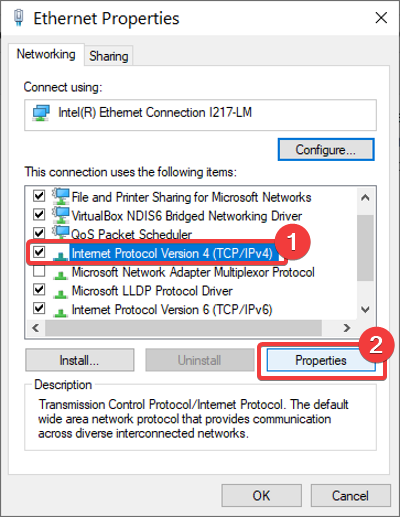
Након што сте то урадили, сада унесите следеће вредности у поља испод:
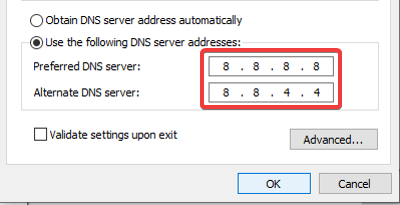
- Жељени ДНС сервер: (Preferred DNS server: ) 8.8.8.8
- Алтернативни ДНС сервер: (Alternate DNS server: ) 8.8.4.4
Притисните дугме ОК(OK) да бисте сачували конфигурацију. Уверите(Make) се да сте уредили адаптер на који ћете се повезати.
Ако сте штребер и волите компликоване ствари, погледајте наш водич за промену вашег ДНС сервера помоћу командне линије(guide for changing your DNS server using command line) .
САВЕТИ(TIPS) :
- Погледајте Цомодо Сецуре ДНС , ОпенДНС(OpenDNS) , Ангел ДНС и Цлоудфларе ДНС .
- ЦхрисПЦ ДНС Свитцх вам омогућава да брзо промените ДНС сервер(DNS Server) .
Након што сачувате подешавања, време је да испробате свој интернет. Да ли се брзина побољшала? Јавите се у одељку за коментаре испод.
Related posts
Публиц ДНС Сервер Тоол је бесплатан ДНС мењач за Виндовс 10
10 најбољих јавних ДНС сервера у 2022: Поређење и преглед
Како се пребацити на ОпенДНС или Гоогле ДНС на Виндовс-у
Шта је ДНС преко ХТТПС-а или безбедно ДНС тражење? Омогућите га у Гоогле Цхроме-у!
Најбољи бесплатни јавни ДНС сервери
[Фиддлер] ДНС претрага веб локације није успела систем.нет.соцкетс.соцкетекцептион
Како променити ДНС сервер користећи командну линију и ПоверСхелл
Како користити функцију приватности ДНС преко ХТТПС-а у оперативном систему Виндовс 11
Како да промените поставку ДНС сервера на Ксбок Оне да бисте га учинили бржим
Како да подесите и користите Цлоудфларе 1.1.1.1 за породице
Исправите грешку да ваш ДНС сервер није доступан
Виндовс не може да комуницира са уређајем или ресурсом (ДНС сервер)
Омогућите ДНС преко ХТТПС-а у Фирефок-у, Цхроме-у, Едге-у, Опери, Андроид-у, иПхоне-у
Како променити или подесити алтернативног безбедног ДНС провајдера у Едге-у
Како да поправите грешку ДНС сервера не реагује
Како лако променити ДНС поставке у оперативном систему Виндовс 11/10
ДНС ПРОБЕ ФИНИСХЕД НКСДОМАИН ИП адреса сервера није пронађена
Чини се да је рачунар исправно конфигурисан, али уређај или ресурс не реагују
Шта је ДНС тражење и како функционише ДНС тражење
ХТТП грешка 503, проблем је недоступан сервис
